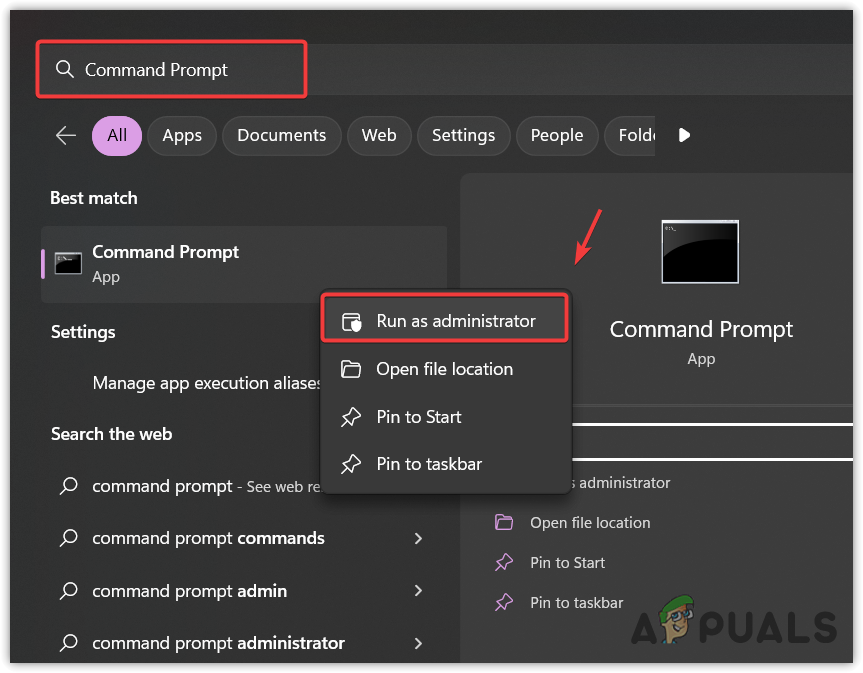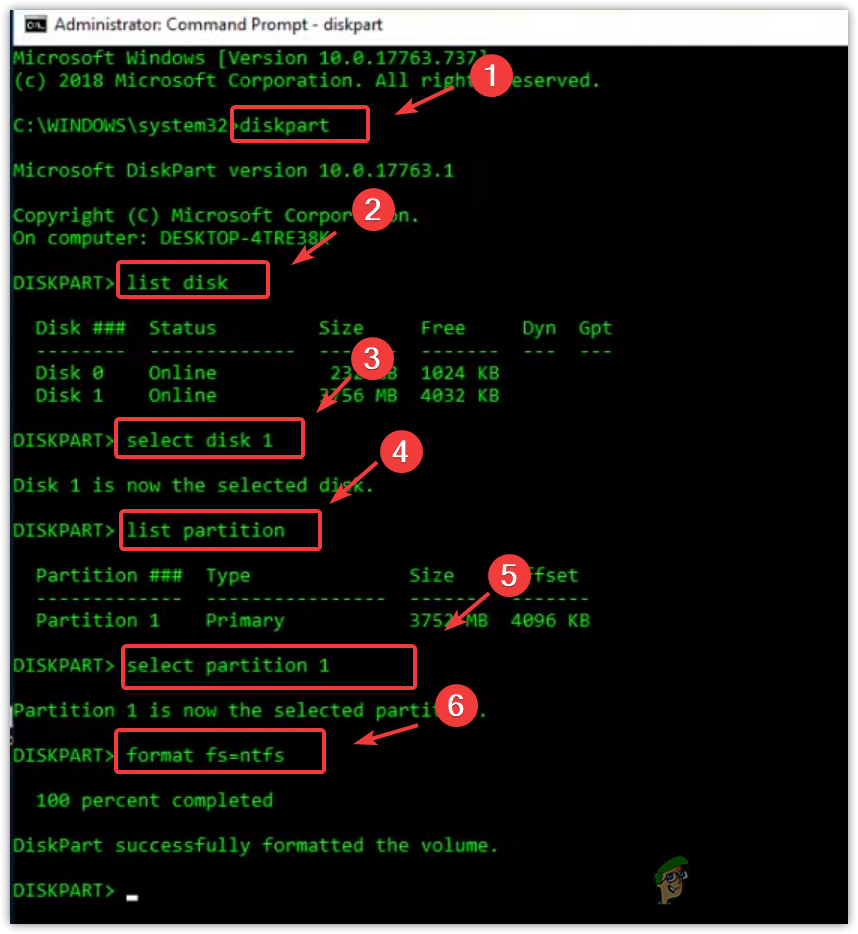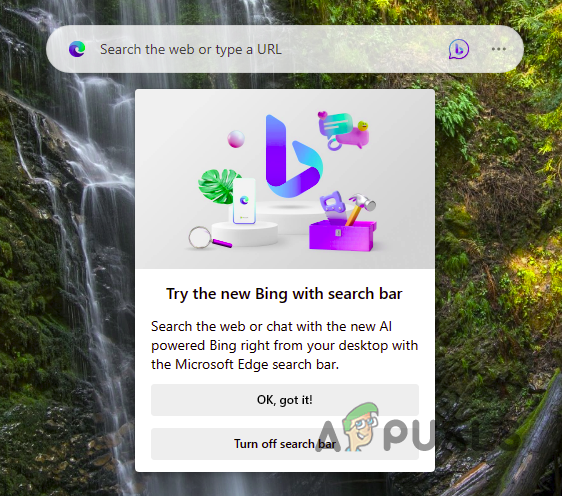Fix: Windows konnte die Formatierung nicht abschließen.
Die Fehlermeldung „Windows konnte die Formatierung nicht abschließen“ tritt auf, wenn das Laufwerk fehlerhafte Sektoren enthält, sodass Benutzer und Computer nicht darauf zugreifen können. In diesem Fall hat der Benutzer keine andere Wahl, als das Laufwerk zu formatieren. Aufgrund fehlerhafter Sektoren auf dem Laufwerk erhält der Benutzer leider diese Fehlermeldung.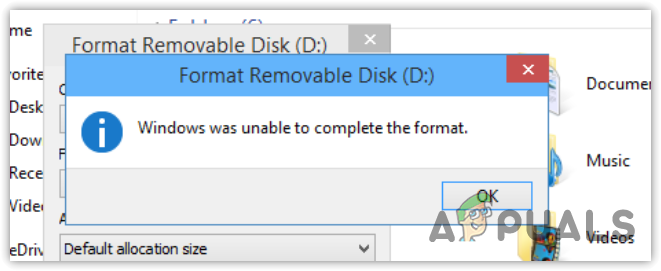
Wenn Sie jetzt viele Artikel online lesen, werden Sie möglicherweise feststellen, dass Sie immer wieder aufgefordert werden, den Schreibschutz zu entfernen oder das Laufwerk mit einem Antivirenprogramm eines Drittanbieters zu scannen. Leider sind dies keine Lösungen für diesen Fehler, denn wenn sich das Laufwerk im Schreibschutz befindet, gibt Windows anstelle dieses Fehlers die Fehlermeldung „Der Datenträger ist schreibgeschützt“ aus.
Daher besteht die einfache Lösung zur Behebung dieses Fehlers darin, die Festplatte mit dem DiskPart-Dienstprogramm statt mit dem in Windows integrierten Formatierungsdienstprogramm zu formatieren.
1. Verwenden Sie das Dienstprogramm DiskPart, um das Laufwerk zu formatieren.
Diskpart ist ein Befehlszeilenprogramm, mit dem Sie an Ihren Computer angeschlossene Laufwerke verwalten können. Wenn es um die Formatierung von Laufwerken geht, enttäuscht das Dienstprogramm Diskpart nie, da es über zusätzliche Berechtigungen verfügt, die Windows dazu zwingen, Befehle für die Laufwerke auszuführen. Um ein Laufwerk zu formatieren, gehen Sie folgendermaßen vor:
- Klicken Sie auf das Startmenü und geben Sie „Eingabeaufforderung“ in das Suchfeld ein.
- Klicken Sie mit der rechten Maustaste auf die Eingabeaufforderung und wählen Sie Als Administrator ausführen.

- Sobald es geöffnet ist, geben Sie nacheinander die folgenden Befehle ein, um die Festplatte zu formatieren. Diskpart list disk Select disk x list partition select partition x format fs=fat32
Hinweis: Ersetzen Sie im dritten Befehl X durch Ihre Festplatte. Ersetzen Sie im fünften Befehl X durch Ihre primäre Partition. Sie sehen die primäre Partition, wenn Sie in der Eingabeaufforderung den Befehl „Partition auflisten“ eingeben.

- Wenn Sie fertig sind, schließen Sie die Eingabeaufforderung und versuchen Sie dann, auf das Laufwerk zuzugreifen.
2. Verwenden Sie eine Drittanbieteranwendung, um das Laufwerk zu formatieren.
Wenn dieser Fehler auf einer SD-Karte auftritt, können Sie die installieren SD-Kartenformatierer. Sobald es installiert ist, führen Sie es einfach aus, um die SD-Karte zu formatieren. Wenn dieser Fehler jedoch auf einem USB-Flash-Laufwerk auftritt, laden Sie ein Dienstprogramm eines Drittanbieters herunter, z. B. das EaseUS Partition Master Format Tool oder das HP USB Disk Storage Format Tool, um das Laufwerk zu formatieren.
-Windows konnte die Format-FAQs nicht abschließen
Wie behebe ich, dass Windows die Formatierung nicht abschließen kann?
Um diesen Fehler zu beheben, öffnen Sie die Eingabeaufforderung und versuchen Sie, den USB-Stick oder ein Laufwerk mit dem Dienstprogramm Diskpart zu formatieren. Das sollte Ihr Problem beheben.
Was führt dazu, dass Windows den Formatierungsfehler nicht abschließen kann?
Wenn das Laufwerk mehrere fehlerhafte Sektoren enthält, wird dieser Fehler häufig beim Formatieren des Laufwerks angezeigt. Es wird daher empfohlen, die Formatierung der Festplatte mit dem Dienstprogramm diskpart zu versuchen.